Компонент Rigidbody 2D помещает объект под управление физического движкасистемы, которая имитирует аспекты физических систем, чтобы объекты могут правильно ускоряться и подвергаться воздействию столкновений, гравитации и других сил. Подробнее
См. в Словарь. Многие концепции знакомы из стандартного компонента Rigidbody, который позволяет GameObject, на который будет воздействовать смоделированная гравитация и другие силы. Подробнее
См. в Словарь перенос компонента в Rigidbody 2D; разница в том, что в 2D объекты могут двигаться только в плоскости XY и могут вращаться только вокруг оси, перпендикулярной этой плоскости.
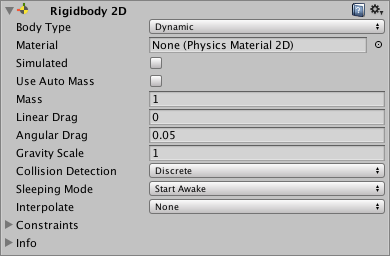
Как работает Rigidbody 2D
Обычно компонент Transform редактора UnityКомпонент Transform определяет положение, поворот и масштаб каждого объекта в сцене. . Каждый GameObject имеет Transform. Подробнее
См. в Словарь определяет, как GameObjectФундаментальный объект в сценах Unity, который может представлять персонажей, реквизит, декорации, камеры, путевые точки и многое другое. Функциональность GameObject определяется прикрепленными к нему компонентами. Подробнее
См. в разделе Словарь (и его дочерние объекты GameObject) позиционируется , вращается и масштабируется внутри СценаСцена содержит окружение и меню вашей игры. Думайте о каждом уникальном файле сцены как об уникальном уровне. В каждой сцене вы размещаете свое окружение, препятствия и декорации, по сути проектируя и создавая свою игру по частям. Подробнее
См. в Словарь. Когда он изменяется, он обновляет другие компоненты, которые могут обновлять такие вещи, как то, где они отображаются или где коллайдерыиспользуемая невидимая форма для обработки физических столкновений для объекта. Коллайдер не обязательно должен быть точно такой же формы, как сетка объекта — грубое приближение часто бывает более эффективным и неразличимым в игровом процессе. Подробнее
См. в Словарь. 2D-физический движок может перемещать коллайдеры и заставлять их взаимодействовать друг с другом, поэтому для физического движка требуется метод, чтобы передать это движение коллайдеров компонентам Transform. Это движение и связь с коллайдерами — то, для чего нужен 2D-компонент Rigidbody.
Компонент Rigidbody 2D переопределяет Transform и обновляет его до положения/поворота, заданного Rigidbody 2D. Обратите внимание, что, хотя вы по-прежнему можете переопределить Rigidbody 2D, изменив компонент Transform самостоятельно (поскольку Unity предоставляет все свойства для всех компонентов), это вызовет проблемы, такие как прохождение игровых объектов сквозь друг друга или друг друга, а также непредсказуемое движение.
Любой компонент Collider 2D, добавленный к тому же GameObject или дочернему GameObject, неявно присоединяется к этому Rigidbody 2D. Когда 2D-коллайдер прикреплен к 2D-твердому телу, он движется вместе с ним. 2D-коллайдер никогда не следует перемещать напрямую с помощью Transform или любого другого смещения коллайдера; Вместо этого следует перемещать Rigidbody 2D. Это обеспечивает наилучшую производительность и гарантирует правильное столкновениеСтолкновение происходит, когда физический движок обнаруживает, что коллайдеры двух игровых объектов соприкасаются или перекрываются. , когда хотя бы один имеет компонент Rigidbody и находится в движении. Подробнее
Смотреть в Словарь. 2D-коллайдеры, прикрепленные к одному и тому же 2D-объекту Rigidbody, не будут сталкиваться друг с другом. Это означает, что вы можете создать набор коллайдеров, которые эффективно действуют как единый составной коллайдер, движущийся и вращающийся синхронно с Rigidbody 2D.
При разработке сцены вы можете использовать 2D-объект Rigidbody по умолчанию и начать присоединять коллайдеры. Эти коллайдеры позволяют любым другим коллайдерам, прикрепленным к разным 2D-объектам Rigidbody, сталкиваться друг с другом.
Совет
Добавление Rigidbody 2D позволяет использовать спрайтдвухмерные графические объекты. Если вы привыкли работать в 3D, спрайты — это, по сути, просто стандартные текстуры, но есть специальные приемы комбинирования текстур спрайтов и управления ими для повышения эффективности и удобства во время разработки. Подробнее
См. в Словарь, чтобы двигаться физически убедительно, применяя силы сценария. API. Когда соответствующий компонент коллайдера также присоединен к спрайту GameObject, на него влияют столкновения с другими движущимися объектами GameObject. Использование физики упрощает многие распространенные игровые механики и обеспечивает реалистичное поведение с минимальным кодированием.
Тип телосложения
У компонента Rigidbody 2D вверху есть настройка Тип тела. Выбранный вами вариант влияет на другие настройки, доступные в компоненте.
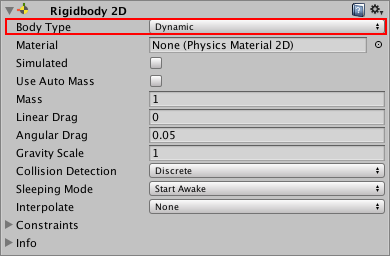
Существует три варианта типа телосложения; каждый определяет общее и фиксированное поведение. Любой 2D-коллайдер, прикрепленный к 2D-объекту Rigidbody, наследует Тип тела 2D-объекта Rigidbody. Три варианта:
- Dynamic
- Kinematic
- Static
Выбранный вами вариант определяет:
- Movement (position & rotation) behavior
- Collider interaction
Обратите внимание, что, хотя 2D-объекты Rigidbody часто описываются как сталкивающиеся друг с другом, сталкиваются именно 2D-объекты Collider, прикрепленные к каждому из этих тел. 2D-объекты Rigidbody не могут сталкиваться друг с другом без коллайдеров.
Изменение типа тела Rigidbody 2D может быть сложным процессом. Когда тип тела изменяется, различные внутренние свойства, связанные с массой, немедленно пересчитываются, и все существующие контакты для 2D-коллайдера, прикрепленного к 2D-объекту Rigidbody, необходимо переоценить во время следующего FixedUpdate. В зависимости от того, сколько контактов и коллайдеров 2D прикреплено к телу, изменение типа тела может привести к изменению производительности.
Body Type: Dynamic
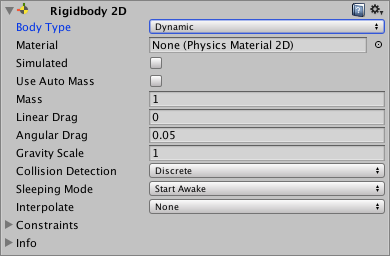
Dynamic Rigidbody 2D предназначен для перемещения при моделировании. Он обладает полным набором доступных ему свойств, таких как конечная масса и лобовое сопротивление, и на него влияют гравитация и силы. Динамическое тело будет сталкиваться с любым другим типом тела и является наиболее интерактивным из типов тела. Это тип тела по умолчанию для Rigidbody 2D, потому что это наиболее распространенный тип тела для вещей, которые должны двигаться. Это также наиболее затратный по производительности тип кузова из-за его динамичного характера и интерактивности со всем, что его окружает. Для этого типа тела доступны все свойства Rigidbody 2D.
Не используйте компонент Transform для установки положения или поворота Dynamic Rigidbody 2D. Моделирование изменяет положение Dynamic Rigidbody 2D в соответствии с его скоростью; вы можете изменить это напрямую с помощью сил, приложенных к нему с помощью скриптовфрагмент кода, который позволяет вам создавать свои собственные компоненты, запускать игру событий, изменяйте свойства компонентов с течением времени и реагируйте на ввод пользователя любым удобным для вас способом. Подробнее
См. в Словарь или косвенно через столкновения и гравитацию.
| Свойства: | Функции: |
|---|---|
| Body Type | Установите параметры компонента RigidBody 2D, чтобы вы могли управлять поведением движения (положением и вращением) и взаимодействием 2D-коллайдера. Варианты:Dynamic, Kinematic, Static |
| MaterialРесурс, определяющий, как должна отображаться поверхность. More info See in Словарь |
Используйте это, чтобы указать общий материал для всех 2D-объектов Collider, прикрепленных к определенному родительскому 2D-объекту Rigidbody. Примечание. Collider 2D использует собственное свойство материала, если оно установлено. Если здесь или в Collider 2D не указан Материал, по умолчанию используется параметр Нет (Physics Material 2D). При этом используется Материал по умолчанию, который можно установить в окне Physics 2D. Collider 2D использует следующий порядок приоритета, чтобы определить, какой параметр Material использовать: 1. Физический материал 2D, указанный в самом коллайдере 2D. 2. Физический 2D-материал, указанный в прикрепленном 2D-объекте Rigidbody. Материал Physics Material 2D по умолчанию, указанный в окне Physics 2D. Совет: используйте это, чтобы убедиться, что все 2D-объекты Collider, прикрепленные к одному и тому же Static Body Type Rigidbody 2D, могут использовать один и тот же материал. |
| Simulated | Включите Simulated (установите флажок), если вы хотите, чтобы Rigidbody 2D и любые прикрепленные Collider 2D и Joint Физический компонент, обеспечивающий динамическую связь между компонентами Rigidbody, обычно допускающий некоторую степень движения, например шарнир. Подробнее См. в Словарь 2D для взаимодействия с физическим моделированием во время выполнения. Если это отключено (флажок снят), эти компоненты не взаимодействуют с симуляцией. Дополнительные сведения см. в разделе 2D-свойства Rigidbody: имитация ниже. Этот флажок установлен по умолчанию. |
| Use Auto Mass | Установите флажок, если вы хотите, чтобы Rigidbody 2D автоматически определял массу GameObject по его 2D-коллайдеру. |
| Mass | Задайте массу Rigidbody 2D. Это недоступно, если вы выбрали «Использовать автомассу». |
| Linear Drag | Коэффициент сопротивления, влияющий на позиционное движение. |
| Angular Drag | Коэффициент сопротивления, влияющий на вращательное движение. |
| Gravity Scale | Определите степень воздействия гравитации на GameObject. |
| Обнаружение столкновенийАвтоматический процесс, выполняемый Unity, который определяет, вступал ли движущийся игровой объект с компонентом Rigidbody и коллайдера в контакт с какими-либо другими коллайдерами. Подробнее См. в Словарь |
Определить, как обнаруживаются столкновения между Collider 2D. |
| Discrete | Когда для параметра Обнаружение столкновений задано значение Дискретное, игровые объекты с 2D-объектами Rigidbody и 2D-коллайдерами могут перекрываться или проходить сквозь друг друга во время обновления физики, если они движутся достаточно быстро. Контакты столкновения генерируются только в новой позиции. |
| Continuous | Если для параметра Обнаружение столкновений установлено значение Непрерывно, игровые объекты с 2D-объектами Rigidbody и 2D-коллайдерами не проходят друг через друга во время обновления. Вместо этого Unity вычисляет первую точку столкновения любого из двухмерных объектов Collider и перемещает туда GameObject. Обратите внимание, что это требует больше процессорного времени, чем Discrete. |
| Sleeping Mode | Определите, как GameObject «спит», чтобы сэкономить время процессора, когда он находится в состоянии покоя. |
| Never Sleep | Спящий режим отключен (его следует по возможности избегать, так как это может повлиять на системные ресурсы). |
| Start Awake | GameObject изначально бодрствует. |
| Start Asleep | GameObject изначально спит, но может быть разбужен коллизиями. |
| InterpolateПроцесс вычисления значений между двумя определенными значениями. Используется в анимации (между ключевыми кадрами), физике (между физическими временными шагами) и многопользовательской игре (между сетевыми обновлениями). See in Словарь |
Определите, как движение GameObject интерполируется между обновлениями физики (полезно, когда движение имеет тенденцию к рывкам). |
| None | Сглаживание движения не применяется. |
| Interpolate | Движение сглаживается на основе позиций GameObject в предыдущих кадрах.. |
| Extrapolate | Движение сглаживается на основе оценки его положения в следующем кадре. |
| ConstraintsНастройки компонентов соединения, которые ограничивают движение или вращение. Тип и количество ограничений зависит от типа соединения. More info See in Словарь |
Определите любые ограничения на движение Rigidbody 2D. |
| Freeze Position | Выборочно останавливает перемещение Rigidbody 2D по мировым осям X и Y. |
| Freeze Rotation | Выборочно останавливает вращение Rigidbody 2D вокруг оси Z. |
Body Type: Kinematic
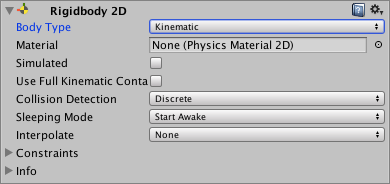
Кинематическое твердое тело 2D предназначено для перемещения в условиях моделирования, но только под очень явным контролем пользователя. В то время как на Dynamic Rigidbody 2D действуют гравитация и силы, на Kinematic Rigidbody 2D нет. По этой причине он быстрый и требует меньше системных ресурсов, чем Dynamic Rigidbody 2D. Кинематическая Rigidbody 2D предназначена для явного изменения положения с помощью Rigidbody2D.MovePosition или Rigidbody2D.MoveRotation. Используйте физические запросы для обнаружения столкновений и скрипты, чтобы решить, куда и как должно двигаться Rigidbody 2D.
Кинематическое твердое тело 2D по-прежнему движется за счет своей скорости, но на скорость не влияют силы или гравитация. Kinematic Rigidbody 2D не сталкивается с другими Kinematic Rigidbody 2D или Static Rigidbody 2D; он сталкивается только с Dynamic Rigidbody 2D. Подобно статическому твердому телу 2D (см. ниже), кинематическое жесткое тело 2D ведет себя как неподвижный объект (как если бы он имел бесконечную массу) во время столкновений. Свойства, связанные с массой, недоступны для этого типа телосложения.
| Свойства: | Функции: |
|---|---|
| Body Type | Установите параметры компонента RigidBody 2D, чтобы вы могли управлять поведением движения (положением и вращением) и взаимодействием 2D-коллайдера. Варианты: Dynamic, Kinematic, Static |
| Material | Используйте это, чтобы указать общий материал для всех 2D-объектов Collider, прикрепленных к определенному родительскому 2D-объекту Rigidbody. Примечание. Collider 2D использует собственное свойство материала, если оно установлено. Если здесь или в Collider 2D не указан Материал, по умолчанию используется параметр Нет (Physics Material 2D). При этом используется Материал по умолчанию, который можно установить в окне Physics 2D. Collider 2D использует следующий порядок приоритета, чтобы определить, какой параметр Material использовать: 1. Физический материал 2D, указанный в самом коллайдере 2D. 2. Физический 2D-материал, указанный в прикрепленном 2D-объекте Rigidbody. Материал Physics Material 2D по умолчанию, указанный в окне Physics 2D. СОВЕТ. Используйте это, чтобы гарантировать, что все 2D-объекты Collider, прикрепленные к одному и тому же Static Body Type Rigidbody 2D, могут использовать один и тот же материал. |
| Simulated | Включите Simulated (установите флажок), если вы хотите, чтобы Rigidbody 2D и любые присоединенные Collider 2D и Joint 2D взаимодействовали с физической симуляцией во время выполнения. Если это отключено (флажок снят), эти компоненты не взаимодействуют с симуляцией. Дополнительные сведения см. в разделе 2D-свойства Rigidbody: имитация ниже. Этот флажок установлен по умолчанию. |
| Use Full Kinematic Contacts | Включите этот параметр (установите флажок), если хотите, чтобы кинематическое твердое 2D-тело сталкивалось со всеми типами 2D-тела Rigidbody. Это похоже на Dynamic Rigidbody 2D, за исключением того, что Kinematic Rigidbody 2D не перемещается физическим движком при контакте с другим компонентом Rigidbody 2D; вместо этого он действует как неподвижный объект с бесконечной массой. Если параметр Использовать полные кинематические контакты отключен, Кинематические 2D-объекты Rigidbody сталкиваются только с Динамическими 2D-объектами Rigidbody. Дополнительные сведения см. в разделе 2D-свойства Rigidbody: использование полных кинематических контактов ниже. Этот флажок не установлен по умолчанию. |
| Collision Detection | Определите, как обнаруживаются столкновения между Collider 2D. |
| Discrete | Когда для параметра Обнаружение столкновений задано значение Дискретное, игровые объекты с 2D-объектами Rigidbody и 2D-коллайдерами могут перекрываться или проходить сквозь друг друга во время обновления физики, если они движутся достаточно быстро. Контакты столкновения генерируются только в новой позиции. |
| Continuous | Если для параметра Обнаружение столкновений установлено значение Непрерывно, игровые объекты с 2D-объектами Rigidbody и 2D-коллайдерами не проходят друг через друга во время обновления. Вместо этого Unity вычисляет первую точку столкновения любого из двухмерных объектов Collider и перемещает туда GameObject. Обратите внимание, что это требует больше процессорного времени, чем Discrete. |
| Sleeping Mode | Определите, как GameObject «спит», чтобы сэкономить время процессора, когда он находится в состоянии покоя. |
| Never Sleep | Спящий режим отключен (его следует по возможности избегать, так как это может повлиять на системные ресурсы). |
| Start Awake | GameObject изначально бодрствует. |
| Start Asleep | GameObject изначально спит, но может быть разбужен коллизиями. |
| Interpolate | Определите, как движение GameObject интерполируется между обновлениями физики (полезно, когда движение имеет тенденцию к рывкам). |
| None | Сглаживание движения не применяется. |
| Interpolate | Движение сглаживается на основе позиций GameObject в предыдущих кадрах. |
| Extrapolate | Движение сглаживается на основе оценки его положения в следующем кадре. |
| Constraints | Определите любые ограничения на движение Rigidbody 2D. |
| Freeze Position | Выборочно останавливает твердое тело 2D, перемещающееся по осям x и y в мире.. |
| Freeze Rotation | Выборочно останавливает вращение Rigidbody 2D вокруг мировой оси z. |
Body Type: Static
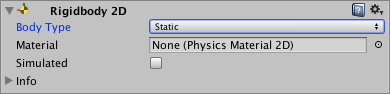
Static Rigidbody 2D спроектирован таким образом, чтобы вообще не двигаться при моделировании; если с ним что-то сталкивается, статическое твердое тело 2D ведет себя как неподвижный объект (как если бы он имел бесконечную массу). Это также наименее ресурсоемкий тип кузова. Статическое тело сталкивается только с Динамическим твердым телом 2D. Столкновение двух Static Rigidbody 2D не поддерживается, поскольку они не предназначены для перемещения.
Для этого типа тела доступен только очень ограниченный набор свойств.
| Свойства: | Функции: |
|---|---|
| Body Type | Установите параметры компонента RigidBody 2D, чтобы вы могли управлять поведением движения (положением и вращением) и взаимодействием 2D-коллайдера. Варианты: Dynamic, Kinematic, Static |
| Material | Используйте это, чтобы указать общий материал для всех 2D-объектов Collider, прикрепленных к определенному родительскому 2D-объекту Rigidbody. Примечание. Collider 2D использует собственное свойство материала, если оно установлено. Если здесь или в Collider 2D не указан Материал, по умолчанию используется параметр Нет (Physics Material 2D). При этом используется Материал по умолчанию, который можно установить в окне Physics 2D. Collider 2D использует следующий порядок приоритета, чтобы определить, какой параметр Material использовать: 1. Физический материал 2D, указанный в самом коллайдере 2D. 2. Физический 2D-материал, указанный в прикрепленном 2D-объекте Rigidbody. Материал Physics Material 2D по умолчанию, указанный в окне Physics 2D. СОВЕТ. Используйте это, чтобы гарантировать, что все 2D-объекты Collider, прикрепленные к одному и тому же Static Body Type Rigidbody 2D, могут использовать один и тот же материал. |
| Simulated | Включите Simulated (установите флажок), если вы хотите, чтобы Rigidbody 2D и любые присоединенные Collider 2D и Joint 2D взаимодействовали с физической симуляцией во время выполнения. Если это отключено (флажок снят), эти компоненты не взаимодействуют с симуляцией. Дополнительные сведения см. в разделе 2D-свойства Rigidbody: имитация ниже. Этот флажок установлен по умолчанию. |
Существует два способа пометить Rigidbody 2D как Static:
Чтобы GameObject с 2D-компонентом Collider вообще не имел 2D-компонента Rigidbody. Все такие 2D-объекты Collider внутренне считаются присоединенными к одному скрытому компоненту Static Rigidbody 2D.
Чтобы GameObject имел Rigidbody 2D и для этого Rigidbody 2D было задано значение Static.
Метод 1 — это сокращение для создания статических коллайдеров 2D. При создании большого количества Статических коллайдеров 2D проще не добавлять Rigidbody 2D для каждого игрового объекта с 2D-коллайдером.
Метод 2 существует из соображений производительности. Если во время выполнения Static Collider 2D нужно переместить или перенастроить, это можно сделать быстрее, если у него есть собственный Rigidbody 2D. Если группу 2D-объектов Collider необходимо переместить или изменить конфигурацию во время выполнения, быстрее сделать так, чтобы все они были дочерними элементами одного родительского 2D-объекта Rigidbody, помеченного как Static, чем перемещать каждый игровой объект по отдельности.
Примечание. Как указано выше, статические твердые 2D-объекты не допускают перемещения и столкновений между двумя статическими жесткими телами Двумерные объектыДвумерный игровой объект, например тайловая карта или спрайт. Подробнее
См. в Словарь, что пересечения не зарегистрированы. Однако Статические 2D-объекты Rigidbody и Кинематические 2D-объекты Rigidbody будут взаимодействовать друг с другом, если один из их 2D-коллайдеров установлен в качестве триггера. Существует также функция, которая изменяет то, с чем будет взаимодействовать кинематическое тело (см. раздел Использование полных кинематических контактов ниже).
2D-свойства жесткого тела
Имитация
Используйте свойство Simulated, чтобы остановить (снято) и запустить (с флажком) 2D-объект Rigidbody и любые присоединенные 2D-объекты Collider и 2D-объекты Joint от взаимодействия с 2D-моделированием физики. Изменение этого свойства намного эффективнее с точки зрения использования памяти и процессора, чем включение или отключение отдельных компонентов Collider 2D и Joint 2D.
Если установлен флажок Имитация, происходит следующее:
- 2D-объект Rigidbody движется с помощью симуляции (применяются гравитационные и физические силы)
- Все подключенные 2D-коллайдеры продолжают создавать новые контакты и постоянно переоценивать контакты
- Любые присоединенные 2D-объекты Joint моделируются и ограничивают присоединенный 2D-объект Rigidbody.
- Все внутренние физические объекты для Rigidbody 2D, Collider 2D и Joint 2D остаются в памяти
Если флажок Имитация не установлен, происходит следующее:
- Твердое тело 2D не перемещается при моделировании (гравитация и физические силы не применяются)
- 2D Rigidbody не создает новые контакты, а любые присоединенные контакты Collider 2D уничтожаются
- Присоединенные 2D-объекты Joint не моделируются и не ограничивают присоединенные 2D-объекты Rigidbody.
- Все внутренние физические объекты для Rigidbody 2D, Collider 2D и Joint 2D остаются в памяти
Почему снятие флажка «Имитация» более эффективно, чем управление отдельными компонентами?
В 2D-моделировании физики 2D-компонент Rigidbody управляет положением и вращением прикрепленных 2D-компонентов Collider и позволяет компонентам Joint 2D использовать эти положения и повороты в качестве опорных точек. Двухмерный коллайдер движется, когда твердое тело, к которому он прикреплен, движется. Затем Collider 2D рассчитывает контакты с другими Collider 2D, прикрепленными к другим 2D Rigidbody. Совместные 2D-объекты также ограничивают положения и повороты Rigidbody 2D. Все это требует времени моделирования.
Вы можете останавливать и запускать отдельные элементы 2D-моделирования физики, включая и отключая компоненты по отдельности. Вы можете сделать это как для компонентов Collider 2D, так и для компонентов Joint 2D. Однако включение и отключение отдельных элементов физического моделирования требует использования памяти и мощности процессора. Когда элементы моделирования отключены, 2D-физический движок не создает никаких внутренних физических объектов для моделирования. Когда элементы симуляции включены, 2D-физический движок имеет внутренние физические объекты для симуляции. Включение и отключение компонентов моделирования 2D-физики означает необходимость создания и уничтожения внутренних игровых объектов и компонентов, основанных на физике; отключить симуляцию проще и эффективнее, чем отключить отдельные компоненты.
ПРИМЕЧАНИЕ. Если флажок Имитация для Rigidbody 2D не установлен, любой прикрепленный 2D-коллайдер фактически «невидим», то есть; он не может быть обнаружен какими-либо физическими запросами, такими как Physics.Raycast.
Использовать полные кинематические контакты
Включите этот параметр (установите флажок), если вы хотите, чтобы кинематическое твердое 2D-тело сталкивалось со всеми типами твердого 2D-тела. Это похоже на Dynamic Rigidbody 2D, за исключением того, что Kinematic Rigidbody 2D не перемещается физическим движком при контакте с другим Rigidbody 2D; он действует как неподвижный объект с бесконечной массой.
Если этот параметр отключен (снят флажок), кинематическое твердое тело 2D сталкивается только с динамическим жестким телом 2D; он не сталкивается с другими Kinematic Rigidbody 2D или Static Rigidbody 2D (обратите внимание, что триггерные коллайдеры являются исключением из этого правила). Это означает, что никакие обратные вызовы сценариев коллизий (OnCollisionEnter, OnCollisionStay, OnCollisionExit).
Это может быть неудобно, если вы используете физические запросы (например, Physics.Raycast), чтобы определить, куда и как должен двигаться 2D-объект Rigidbody. и когда вам требуется несколько Kinematic Rigidbody 2D для взаимодействия друг с другом. Включите Использовать полные кинематические контакты, чтобы Кинематические компоненты Rigidbody 2D взаимодействовали таким образом.
Использовать полные кинематические контакты позволяет явно управлять положением и вращением кинематического твердого тела 2D, но по-прежнему допускает обратные вызовы полного столкновения. Если вам требуется явный контроль над всеми 2D-объектами Rigidbody, используйте Кинематические 2D-объекты Rigidbody вместо Динамические 2D-объекты Rigidbody, чтобы по-прежнему иметь полную поддержку обратного вызова столкновений.


